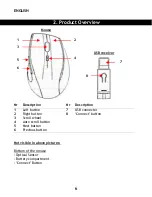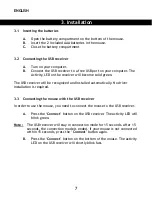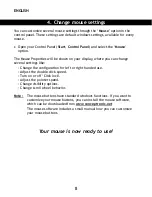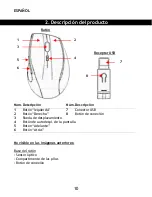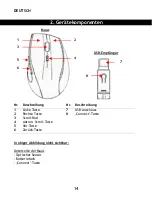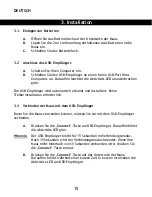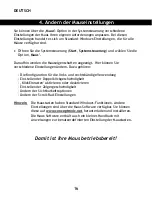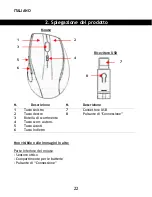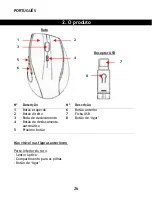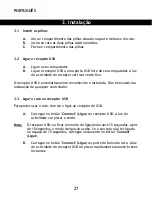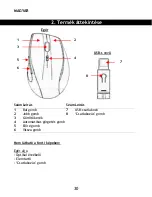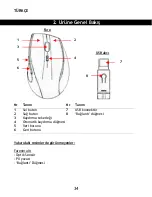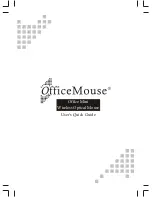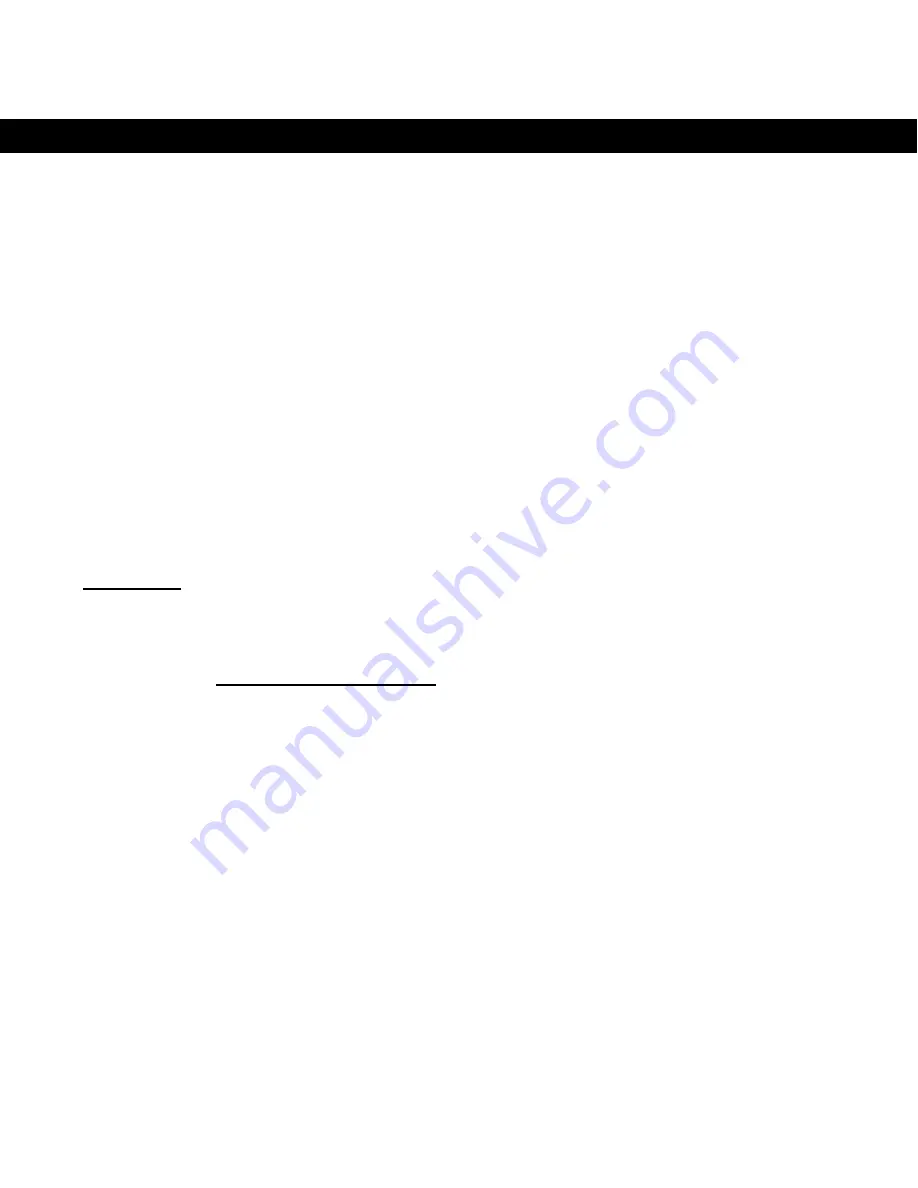
FRANÇAIS
20
4. Modification de la configuration de la souris
Vous pouvez personnaliser plusieurs paramètres à l’aide de l’option «
Souris
»
du panneau de contrôle de Windows. Il s’agit de paramètres de Windows par
défaut qui sont disponibles pour n’importe quelle souris.
•
Accédez à votre Panneau de Contrôle (
Démarrer
,
Panneau de Contrôle
) et
sélectionnez l’option «
Souris
».
Les propriétés de la souris apparaîtront à l’écran et vous pourrez modifier
certains paramètres :
-
Passage d’utilisation avec la main gauche ou droite.
-
Réglage de la vitesse du double click.
-
Activation ou désactivation du « Click lock ».
-
Réglage de la vitesse du curseur.
-
Modification des paramètres de visualisation.
-
Modification du fonctionnement de la roue de défilement.
Remarque
: les touches de la souris correspondent à des fonctions standards
de Windows. Si vous souhaitez personnaliser les touches de votre
souris, vous pouvez installer le logiciel correspondant à cette
dernière et qui peut être téléchargé depuis notre site
www.conceptronic.net
Ce logiciel comprend un petit manuel vous expliquant comment
personnaliser les fonctionnalités des touches de votre souris.
Vous pouvez dès maintenant utiliser votre souris !